|
Tutoriel fait avec PSP 18
pour récupérer le matériel cliquez sur le perroquet



SPRING
matériel : 1 image symbolisant le printemps ; plutôt de couleurs claires
Tube principal et tubes de décoration à votre choix
Filtres : File Factory G, Simple, AP01 (Silverlining), Graphic Plus
Avant de commencer choisir une couleur claire en avant plan et une couleur foncée en arrière plan,
dans votre image du printemps
Si vous êtes prêt nous commençons :
- Ouvrir une nouvelle image transparente 950x650
- Sélection/Sélectionner tout
- Ouvrir votre image du printemps, Edition/Copier
4. Revenir à votre tag Edition/Coller dans la sélection
5. Sélection/Ne rien sélectionner
6. Réglages/Flou/Flou radial

7. Effets/Modules externes/File Factory G/Xaggerate

8.
Réglage/Netteté/Netteté
9. Effets/Modules externes/File Factory G/Noise Emboss
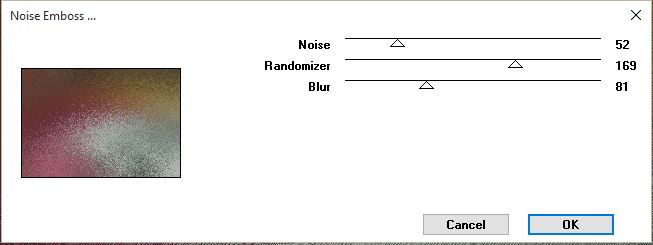
10. Calques/Dupliquer
11.Image Miroir/Miroir Horizontal
12. Image/Miroir/Miroir Vertical
13. Calques/Propriétés/Opacité à 50
14. Effets/effets de bords/Accentuer
15. Calques/Fusionner les calques visibles
16. Calques/Dupliquer
17. Images/Redimensionner à 90%, redimensionner tous les calques non coché
18. Effets/Modules externes/Simple/Diamond
19. Sélection/Charger/enregistrer une sélection/Charger la sélection à partir du disque/ Spring 1
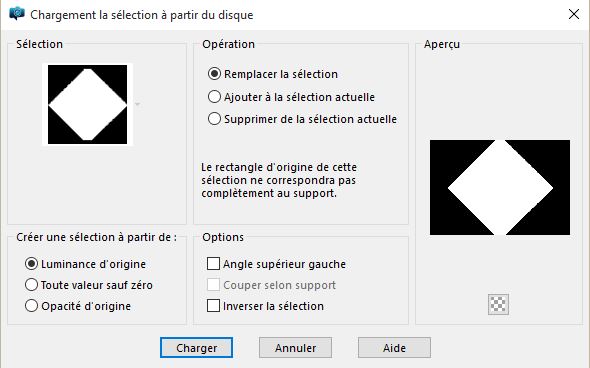
20. Effets/effets : 3D/Ombre portée
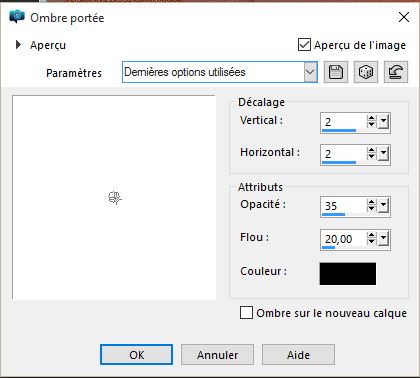
21. Sélections/Transformer la sélection en calque
22. Sélections/Désélectionner
23.Images/ Redimensionner à 80%, redimensionner tous les calques non coché
24. Sélections/Sélectionner tout
25. Sélections/Flottante
26. Sélections/Statique
27. Edition/Coller dans la sélection l'image du paysage toujours en mémoire
28. Sélections/Modifier/Sélectionner les bordures de la sélection

29. Verser la couleur foncée
30. Sélections/Ne rien sélectionner
31. Effets/Effets 3D/Ombre portée comme précédemment
32. Se positionner sur le calque "Copie de Fusionné"
33. Sélections/ Charger/enregistrer une sélection/Charger la sélection à partir du disque/ Spring 2
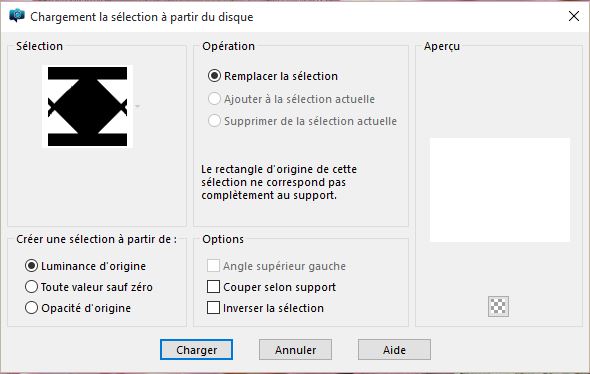
34. Sélections/Transformer la sélection en calque
35. Effets/Effets 3D/Ombre portée comme précédemment
36. Garder la sélection
37. Image/Redimensionner à 80%
38. Sélections/Désélectionner
39.
Effets/Modules externes/AP01/Silverlining
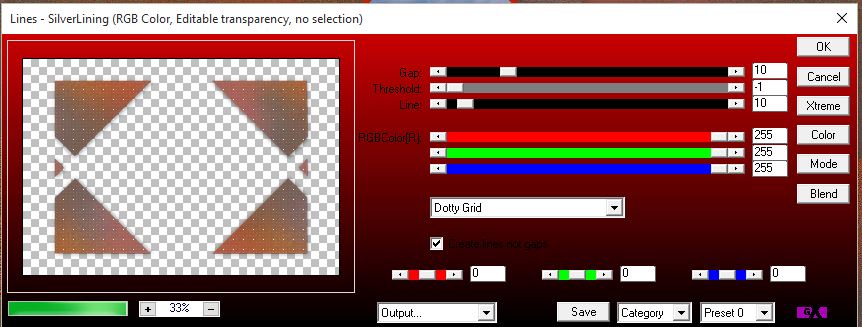
40. Réorganiser ce calque vers le bas
41. Effets/Effets 3D/Ombre portée comme précédemment
42. Se positionner à nouveau sur le calque "Copie de Fusionné"
43. Sélections/Charger à nouveau la sélection "Spring 2"
44. Edition/Copier l'image de votre paysage
45. Retourner sur votre tag, Edition/Coller dans la sélection
Sélections/Modifier les bords de la sélection comme précédemment
46. Verser la couleur foncée
47. Sélections/Ne rien sélectionner
48. Effets/effets 3D/Ombre portée comme précédemment
49. Se positionner sur le calque "Fusionné"
50. Edition/Copier
51. Calques/Fusionner les calques visibles
52. Image/Ajouter des bordures, symétrique coché 1 noir
53. Image/Ajouter des bordures, symétrique coché 2 couleur claire
54. Image/Ajouter des bordures, symétrique coché 5 couleur foncée
55. Image/Ajouter des bordures, symétrique coché 2 couleur claire
56. Image/Ajouter des bordures, symétrique coché 30 blanc
57. Sélectionner avec votre baguette magique tolérance zéro
coller dans la sélection
58. Effets/Modules externes/File Factory G/Panel Stripes
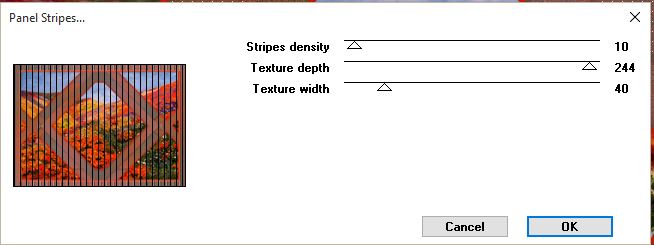
59. Effets/Modules externes/Simple/Pizza Slide Mirror
60. Transformer la sélection en calque
61. Images/Miroir horizontal
62. Sélection/Statique
63. Calques/Propriétés opacité 50%
64. Calque/Fusionner avec le calque de dessous
65. Image/Ajouter des bordures, symétrique coché 2 couleur claire
66. Image/Ajouter des bordures, symétrique coché 5 couleur foncée
67. Image/Ajouter des bordures, symétrique coché 2 couleur claire
68. Image/Ajouter des bordures, symétrique coché 50 blanc
69. Créer un dégradé linéaire premier plan arrière plan
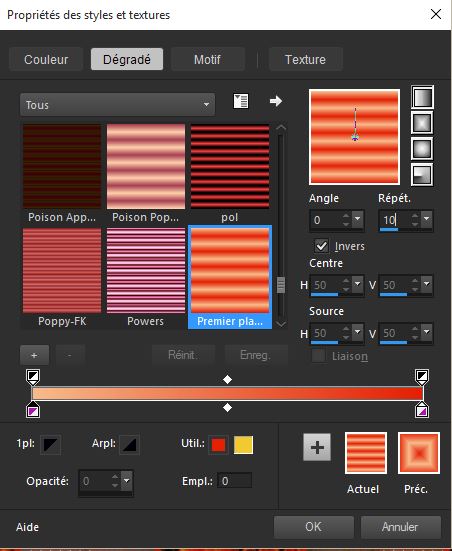
70. Sélectionner avec votre baguette magique la bande blanche de 50
71. Verser le dégradé linéaire
72. Réglages/Flou/Flou gaussien à 20
73. Effets/Modules externes/Graphic Plus/Cross Shadow par défaut
74. Effets/Modules externes/File Factory G/Bevel 1.5
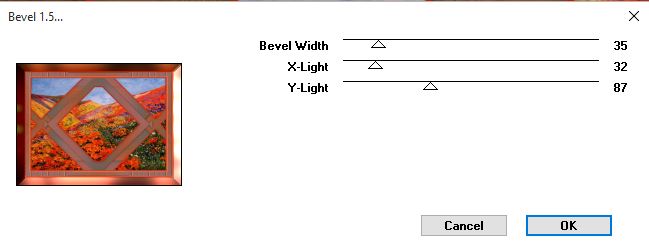
75. Sélection/Inverser
76. Effets/Effets 3D/Ombre portée comme précédemment
77. Refaire la même ombre portée avec H et V à -2
78. Sélections/Modifier/Contracter de 39
79 Effets/Effets 3D/Ombre portée comme précédemment
80. Refaire la même ombre portée avec H et V à -2
81. Sélections/Ne rien sélectionner
82. Mettez en place votre tube principal et les tubes de décos comme il vous convient.
83. Ajouter une ombre portée à votre convenance
84.
Ecrire votre titre avec une police de caractères qui vous convient.
Faire une ombre portée comme suit
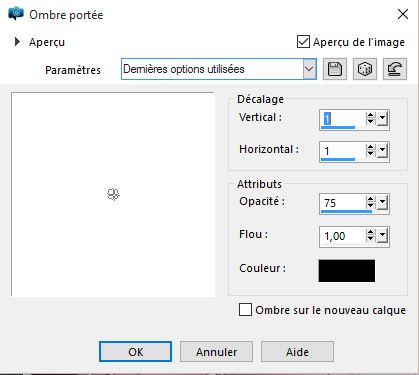
85. Images/Ajouter des bordures symétrique coché de 1 de noir
86. Calques/Fusionner tout
87. Calques/Nouveau calques, signer votre réalisation et enregistrer en JPG
J'espère que ce tuto vous plaira
VERSIONS DE MES AMIS
retour au menu Etude de filtres

|